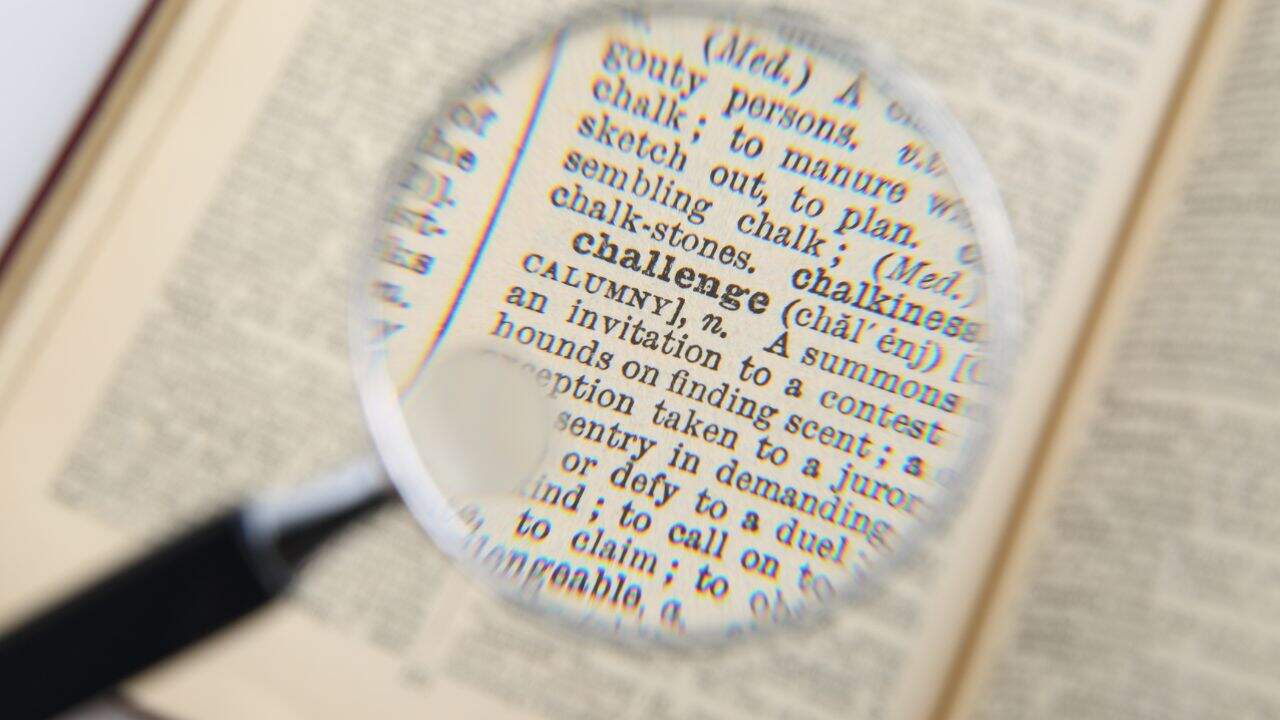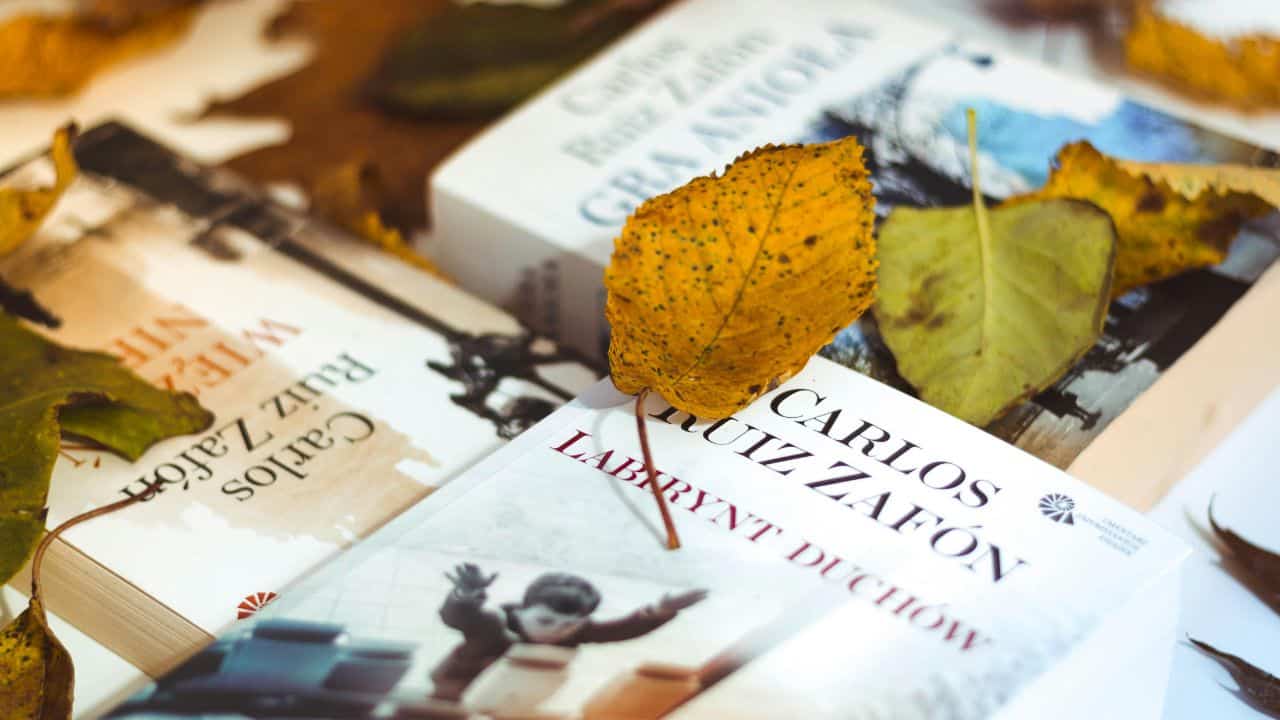
Cara Mengunci Dokumen dengan Password di WPS Office

Di era digital ini, keamanan dokumen menjadi salah satu hal yang sangat penting untuk dijaga. Untuk melindungi informasi tersebut, penggunaan password WPS bisa menjadi solusi yang tepat.
Dengan Mengunci dokumen WPS menggunakan password, kamu dapat mengenkripsi dokumen penting agar hanya dapat diakses oleh orang-orang yang memiliki kata sandi. Fitur ini sangat berguna untuk memastikan dokumen kamu aman dari potensi kebocoran.
Cara Mengunci Dokumen dengan Password di WPS Office
Langkah-langkah mengunci dokumen di WPS Office menggunakan fitur password cukup sederhana. Kamu bisa menyimak langkah-langkahnya di artikel ini. Dalam membuat password, hindari menggunakan kata-kata umum, tanggal lahir, atau kombinasi sederhana.
Artikel ini akan membahas secara rinci bagaimana cara mengunci dokumen penting di WPS Office menggunakan Password. Yuk simak pembahasannya.
Jenis Dokumen yang Biasanya Dilindungi dengan Password
Berbagai jenis dokumen sering kali dikunci dengan password terutama yang berisi informasi sensitif, rahasia, atau penting. Berikut adalah beberapa jenis dokumen yang perlu kamu amankan dengan password.
1. Dokumen keuangan
Dokumen keuangan sangat rentan terhadap pencurian data atau penyalahgunaan data sehingga perlu kamu cantumkan password untuk mencegah akses tidak sah. Beberapa dokumen keuangan antara lain:
- Laporan keuangan seperti neraca, laporan laba rugi, dan arus kas.
- Data transaksi dan catatan keuangan bisnis atau pribadi.
- Faktur dan kuitansi yang melibatkan informasi pembayaran atau pajak.
- Anggaran perusahaan dan perencanaan keuangan jangka panjang.
2. Dokumen legal
Dokumen ini biasanya mengandung informasi yang mengikat secara hukum sehingga apabila ada kebocoran atau perubahan data tanpa izin dapat berakibat serius. Beberapa dokumen legal antara lain:
- Kontrak bisnis dan perjanjian kerjasama.
- Surat kuasa dan perjanjian privasi.
- Dokumen hak kekayaan intelektual seperti paten, hak cipta, atau dokumen merek dagang.
3. Dokumen bisnis rahasia
Sebuah perusahaan seringkali menyimpan dokumen yang sifatnya internal dengan password untuk melindungi informasi rahasia perusahaan dari pesaing. Berikut beberapa dokumen bisnis:
- Rencana bisnis yang mencakup strategi perusahaan, analisis pasar, dan perencanaan produk.
- Proposal proyek atau penawaran tender yang belum terpublikasi.
- Presentasi bisnis yang berisi informasi sensitif mengenai produk atau layanan baru.
4. Data pribadi dan identifikasi
Untuk melindungi privasi, dokumen yang mengandung informasi identitas pribadi harus dilindungi dengan password, terutama ketika disimpan atau dibagikan secara digital. Contohnya:
- KTP, paspor, atau dokumen identitas digital yang di scan.
- Sertifikat kelahiran, ijazah, atau dokumen terkait status pribadi.
5. Data penelitian atau akademis
Data akademis atau penelitian harus dijaga keamanannya untuk menghindari plagiarisme atau akses oleh pihak yang tidak berwenang. Contohnya:
- Hasil penelitian yang belum terpublikasi atau data eksperimen yang sedang berlangsung.
- Makalah ilmiah, disertasi, dan skripsi yang belum selesai.
- Dokumen ujian dan soal tes di lingkungan pendidikan.
6. Dokumen medis
Untuk menjaga kerahasiaan informasi kesehatan pasien, dokumen medis sering dilindungi dengan password. Beberapa dokumen medis antara lain:
- Catatan medis pasien, hasil laboratorium, dan laporan diagnosis.
- Rekam medis digital yang disimpan di sistem klinik atau rumah sakit.
- Surat rujukan dan dokumen perawatan kesehatan lainnya.
Mengamankan Dokumen di WPS Writer

1. Membuka dokumen di WPS writer
Langkah pertama yang harus kamu lakukan adalah membuka dokumen yang ingin kamu gunakan. Pastikan dokumen yang kamu buka adalah dokumen final.
Begitu kamu menentukan password untuk sebuah dokumen, setiap kali kamu membuka dokumen tersebut, akan ada perintah memasukkan password untuk membukanya. Ini memastikan bahwa hanya orang yang mengetahui password yang bisa mengakses dan mengedit dokumen tersebut.
2. Mengakses opsi password protection
Setelah kamu membuka dokumen, kamu perlu mengakses opsi proteksi dokumen. Pada WPS writer, langkah ini cukup mudah. Ikuti langkah-langkah berikut:
- Klik tab “File” di bagian atas layar.
- Pilih “Permissions” dari daftar yang muncul.
- Klik “Encrypt With Password”.
Opsi ini akan membuka jendela baru di mana kamu bisa memasukkan password untuk melindungi dokumen. Password ini nantinya akan kamu gunakan setiap kali kamu membuka dokumen.
3. Menentukan password
Pastikan password yang kamu pilih merupakan kombinasi dari huruf besar, huruf kecil, angka, dan simbol. Hindari penggunaan kata atau informasi yang mudah ditebak seperti nama, tanggal lahir, atau urutan angka sederhana.
Password yang kompleks akan lebih sulit untuk diretas. Misalnya, hindari password seperti “123456” atau “Password”. Sebaiknya, pilih kombinasi seperti “W3PS!SecuRe20”.
4. Verifikasi password
Setelah kamu menentukan password, WPS Office akan meminta kamu untuk memverifikasi password tersebut dengan cara memasukkannya lagi. Langkah ini bertujuan untuk memastikan bahwa kamu tidak melakukan kesalahan ketik saat memasukkan password.
5. Menyimpan dokumen
Setelah password tersimpan, simpan dokumen kamu seperti biasa. Kini, setiap kali kamu atau orang lain mencoba membuka dokumen, WPS akan meminta password yang telah kamu tentukan.
Mengamankan Spreadsheet di WPS Spreadsheet
WPS Spreadsheet adalah aplikasi pengolah data yang sering digunakan untuk menyimpan informasi sensitif seperti data keuangan dan laporan bisnis. Oleh karena itu, penting untuk mengetahui cara mengunci file spreadsheet dengan password.
1. Membuka file spreadsheet
Langkah pertama adalah membuka file spreadsheet yang ingin kamu kunci dengan password. Seperti di WPS Writer, pastikan dokumen yang dibuka adalah dokumen yang sudah selesai diedit dan siap untuk dikunci.
2. Mengaktifkan proteksi dengan password
Untuk melindungi spreadsheet dengan password, ikuti langkah-langkah berikut:
- Buka file spreadsheet di WPS Spreadsheet.
- Klik menu “Tools”.
- Pilih “Encrypt” kemudian pilih “Set Password”.
3. Menentukan dan mengkonfirmasi password
Setelah mengklik “Set Password”, kamu akan diminta untuk memasukkan password. Seperti halnya di WPS Writer, gunakan kombinasi password yang kuat. Setelah itu, tulis lagi passwordnya untuk konfirmasi.
4. Menyimpan file spreadsheet
Setelah password diterapkan, simpan file spreadsheet. Setiap kali kamu ingin mengakses file ini, akan ada perintah untuk memasukkan password.
Mengamankan Presentasi di WPS Presentation
Jika kamu menggunakan WPS Presentation untuk membuat slide presentasi yang berisi informasi sensitif seperti data bisnis atau laporan proyek, maka kamu bisa mengunci dokumen presentasi dengan password. Berikut langkah-langkahnya:
1. Membuka file presentasi
Pertama, buka file presentasi yang ingin kamu beri password. Pastikan file sudah siap dan tidak perlu banyak pengeditan karena akses ke file ini akan dilindungi oleh password setelahnya.
2. Mengatur password di WPS Presentation
Untuk mengatur password di WPS presentation, ikuti langkah-langkah berikut:
- Klik tab “File”.
- Pilih “Encrypt” dan kemudian klik “Set Password”.
3. Menyimpan file presentasi
Setelah kamu menulis dan mengkonfirmasi password, simpan presentasi tersebut. File presentasi hanya dapat kamu buka dengan memasukkan password yang telah kamu tulis.
Tips Memilih Password yang Aman
Memilih password yang kuat adalah langkah penting dalam melindungi dokumen. Berikut beberapa tips yang bisa kamu terapkan saat membuat password:
- Gunakan kombinasi huruf besar, kecil, dan simbol dalam password yang kamu tulis.
- Jangan gunakan informasi pribadi. Hindari menggunakan nama, tanggal lahir, atau kata-kata umum yang sederhana.
- Gunakan password manager. Jika kamu memiliki banyak password untuk diingat, pertimbangkan untuk menggunakan aplikasi password manager. Aplikasi tersebut akan menyimpan semua password secara aman, sehingga kamu hanya perlu mengingat satu password utama.
Kesimpulan
Mengunci dokumen WPS dengan password adalah langkah penting untuk menjaga privasi dan keamanan informasi. WPS Office menyediakan fitur password protection yang mudah penggunaannya, baik untuk dokumen di WPS Writer, spreadsheet, maupun presentasi.
Jangan lupa untuk mengingat atau mencatat password agar tidak lupa di kemudian hari. Dengan begitu, kamu bisa bekerja dengan tenang tanpa khawatir dokumen jatuh ke tangan yang salah.